Win10宽带连接错误651的解决方法(探究Win10宽带连接错误651发生的原因及解决办法)
40
2024-09-06
在使用电脑或者笔记本连接网络时,有时我们可能会遇到错误代码651,这个错误代码通常表示网络连接问题。当我们遇到这个问题时,可能无法访问互联网或者无法正常使用网络功能。为了帮助大家解决这个问题,本文将详细介绍如何解决错误651,帮助您恢复正常的网络连接。
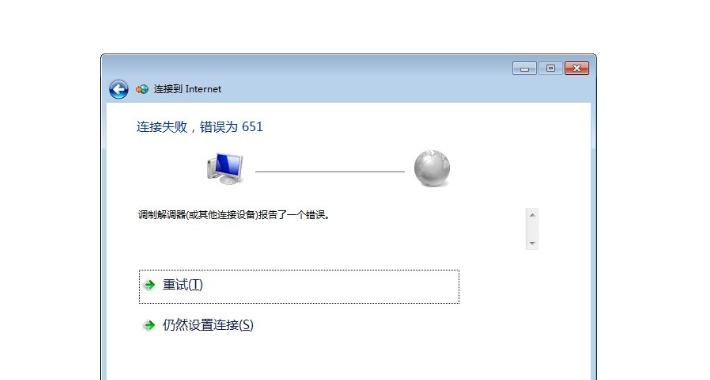
一:错误651的原因是什么?
错误651通常是由于设备驱动程序问题或者网络配置错误引起的。设备驱动程序可能已过时、损坏或不兼容,而网络配置错误可能是由于无线路由器设置、IP地址冲突或者拨号连接设置不正确引起的。
二:检查设备驱动程序
我们需要检查设备驱动程序是否正常工作。打开设备管理器,找到网络适配器,并检查是否有感叹号或问号图标显示。如果有,那么可能是设备驱动程序出了问题。此时,您可以尝试更新驱动程序或者重新安装驱动程序来解决这个问题。
三:更新设备驱动程序
要更新设备驱动程序,您可以访问设备制造商的官方网站,在支持或下载页面上找到适用于您的设备型号的最新驱动程序。下载并安装驱动程序,然后重新启动计算机。在重启后,检查是否还存在错误651。
四:重新安装设备驱动程序
如果更新驱动程序无法解决问题,您可以尝试卸载当前的网络适配器驱动程序,并重新安装它。打开设备管理器,找到网络适配器,右键点击并选择卸载。然后重新启动计算机,系统会自动安装默认的网络适配器驱动程序。检查是否仍然存在错误651。
五:检查无线路由器设置
如果您使用无线网络连接,请确保无线路由器的设置正确。检查路由器是否正常工作,无线网络名称和密码是否正确配置。您还可以尝试重新启动路由器来解决可能的问题。
六:解决IP地址冲突
IP地址冲突可能会导致错误651。通过在命令提示符中输入“ipconfig/release”和“ipconfig/renew”命令来解决这个问题。这将释放当前的IP地址并尝试获取一个新的IP地址。
七:检查拨号连接设置
如果您使用拨号连接上网,确保拨号连接的设置正确。打开“控制面板”,找到“网络和共享中心”,然后点击“更改适配器设置”。右键点击拨号连接,选择“属性”,然后确保所有设置都是正确的。
八:禁用安全软件
某些安全软件可能会干扰网络连接,导致错误651。尝试禁用或暂时关闭安全软件,然后检查是否能够解决问题。
九:重置网络设置
重置网络设置可能有助于解决错误651。打开命令提示符,输入“netshintipresetreset.txt”和“netshwinsockreset”命令来重置IP配置和Winsock目录。
十:更换网络线缆
网络线缆可能损坏或者连接不良,导致网络连接问题。尝试更换网络线缆,然后检查是否还存在错误651。
十一:联系网络服务提供商
如果以上方法都无法解决错误651,可能是您的网络服务提供商的问题。联系他们的技术支持团队,并告知他们您遇到的问题。他们可以帮助您进一步诊断并解决问题。
十二:重启设备
有时,简单的重启设备就可以解决错误651。请先尝试重新启动您的计算机、无线路由器和调制解调器,然后检查是否能够正常连接到互联网。
十三:使用系统还原
如果错误651是由于最近的更改或安装引起的,您可以尝试使用系统还原将计算机恢复到以前的状态。打开“控制面板”,找到“系统与安全”,然后点击“系统”。选择“系统保护”,然后点击“系统还原”来选择一个恢复点进行恢复。
十四:更新操作系统
确保您的操作系统和网络驱动程序都是最新的版本。及时更新操作系统可以修复已知的问题和漏洞,提高系统的稳定性和性能。
十五:
通过检查设备驱动程序、网络设置和硬件连接,您可以解决错误651并恢复正常的网络连接。如果以上方法仍然无法解决问题,请联系网络服务提供商寻求进一步的帮助。记住,网络连接问题可能有多种原因,因此需要耐心和细心地排除故障。
在使用计算机或者移动设备上网的过程中,有时候会遇到一些错误代码,其中错误651是较为常见的一个。它通常会出现在使用宽带连接时,导致无法正常上网。本文将详细介绍如何解决错误651,并提供一系列可行的解决方案及步骤。
一检查宽带连接
我们需要检查宽带连接是否正常。在电脑桌面的右下角,找到网络图标,右键点击并选择“打开网络和共享中心”。接着,在左侧菜单中点击“更改适配器设置”。在新窗口中,找到你正在使用的宽带连接,右键点击并选择“状态”。确保该连接状态为已连接,并且没有任何异常提示。
二重新启动宽带调制解调器
如果宽带连接状态正常但仍然遇到错误651,你可以尝试重新启动宽带调制解调器。找到调制解调器的电源适配器,将其拔掉。等待约10秒钟后,再次将其插入,并等待它重新启动。再次尝试连接宽带。
三检查网络驱动程序
错误651有时候也可能是由于网络驱动程序问题造成的。要解决这个问题,我们需要检查并更新网络驱动程序。打开“设备管理器”,在其中找到“网络适配器”,展开该选项。找到你正在使用的网络适配器,右键点击并选择“更新驱动程序软件”。如果有可用的更新,系统会自动下载并安装。
四运行网络故障排除工具
如果以上方法仍然无法解决错误651,你可以尝试运行网络故障排除工具。在Windows操作系统中,打开“设置”并搜索“故障排除”。选择“网络故障排除”并按照提示进行操作。系统将自动检测并修复网络连接问题。
五禁用IPv6协议
有时候,启用IPv6协议会导致错误651的出现。禁用IPv6协议可以尝试解决这个问题。在网络连接中心,找到你正在使用的宽带连接,右键点击并选择“属性”。在属性窗口中,找到“Internet协议版本6(TCP/IPv6)”,取消勾选该选项,并点击“确定”保存更改。
六重置TCP/IP协议栈
错误651有时也可能是由于TCP/IP协议栈出现问题造成的。要解决这个问题,我们可以尝试重置TCP/IP协议栈。打开命令提示符,输入以下命令并按下回车键:netshintipresetresetlog.txt。等待命令执行完毕后,重新启动计算机。
七检查拨号设置
如果你使用的是拨号上网方式,错误651也可能是由于拨号设置问题造成的。打开网络连接中心,找到你的拨号连接,右键点击并选择“属性”。在属性窗口中,检查拨号设置是否正确,并确保用户名和密码输入正确。
八临时禁用防火墙和安全软件
有时候防火墙或者安全软件会干扰宽带连接,导致错误651的出现。你可以尝试临时禁用防火墙和安全软件,然后重新连接宽带。如果此时能够正常上网,说明问题确实与防火墙或者安全软件有关。你可以尝试更新或更改其设置以解决该问题。
九联系网络服务提供商
如果以上方法都没有解决错误651,那么问题很可能是由于网络服务提供商的原因造成的。你可以尝试联系你的网络服务提供商,向他们报告该问题,并寻求他们的帮助和指导。
十清除DNS缓存
DNS缓存中的错误信息有时也可能引起错误651。打开命令提示符,输入以下命令并按下回车键:ipconfig/flushdns。命令执行完毕后,重新启动计算机。
十一检查电话线连接
如果你使用的是ADSL宽带连接方式,错误651也可能是由于电话线连接不良造成的。确保电话线插入宽带调制解调器和电脑的接口上,并且没有松动。
十二更新操作系统
有时候错误651可能是由于操作系统问题造成的。确保你的操作系统是最新版本,并且已经安装了所有可用的更新补丁。打开“设置”,点击“更新和安全”,选择“Windows更新”,检查是否有可用的更新。
十三使用系统还原
如果在错误651出现之前你对系统进行了更改或者安装了新软件,那么该更改可能会导致问题的出现。你可以尝试使用系统还原将系统恢复到之前的一个状态,从而解决错误651。
十四重新安装宽带拨号客户端
如果你使用的是宽带拨号连接,错误651也可能是由于宽带拨号客户端出现问题造成的。你可以尝试卸载并重新安装宽带拨号客户端,然后重新设置宽带连接。
十五
错误651是一个常见的宽带连接问题,但我们可以通过一系列的方法来解决它。从检查宽带连接、重新启动调制解调器、更新网络驱动程序到禁用IPv6协议、重置TCP/IP协议栈,以及检查拨号设置等,每一步都可以帮助我们找到并解决问题。如果所有方法都无效,那么可能需要联系网络服务提供商寻求进一步的支持和帮助。记住,解决错误651需要耐心和一步一步的尝试。
版权声明:本文内容由互联网用户自发贡献,该文观点仅代表作者本人。本站仅提供信息存储空间服务,不拥有所有权,不承担相关法律责任。如发现本站有涉嫌抄袭侵权/违法违规的内容, 请发送邮件至 3561739510@qq.com 举报,一经查实,本站将立刻删除。